
Контролерът на шината SM е чипсет на дънната платка, който се използва за наблюдение на напрежението и температурата на дънната платка.
Ако в диспечера на устройства видите въпросителен знак пред контролера на шината SM, това показва, че хардуерът не е разпознат от Windows; ако пред него има жълта предупредителна икона, което означава, че драйверът за това устройство не е инсталиран правилно, можете да опитате методите по-долу, за да актуализирате драйвера си.
3 метода за актуализиране на драйвера на SM Bus Controller
Показвам ви 3 често срещани начина за изтегляне и инсталиране на най-новия драйвер за вашия SM bus контролер, можете да изберете този, който харесвате.
Метод 1: Изтеглете и инсталирайте ръчно драйвер на SM Bus Controller
Обикновено производителите на устройства периодично пускат нови драйвери, за да подобрят производителността на своите продукти, така че за да получите най-новия драйвер за SM Bus Controller, трябва да отидете на Официалният уебсайт на Intel за да намерите и изтеглите необходимите драйвери.
Уверете се, че сте изтеглили драйвери, които са съвместими с версията на вашата операционна система.
След като изтеглите правилния драйвер за вашата система, щракнете двукратно върху изтегления файл и следвайте инструкциите на екрана, за да инсталирате драйвера.
Метод 2: Автоматично актуализиране на драйвера на SM Bus Controller
Ако нямате време, търпение или компютърни познания да актуализирате ръчно драйвера за вашия SM bus контролер , можете да го направите автоматично с Шофьор Лесен .
Шофьор Лесен автоматично ще разпознае вашата система и ще намери най-новите драйвери за вас. Не е нужно да знаете коя система работи на вашия компютър и вече не рискувате да изтеглите грешни драйвери или да направите грешки по време на инсталирането на драйвера.
Всички драйвери Driver Easy идват директно от производителя и всички те са сертифицирани и надеждни.Можете да изберете БЕЗПЛАТНА версия Където ЗА на Driver Easy, но с версия PRO , актуализирането на драйвери отнема само 2 лесни щраквания и можете да се насладите на пълна техническа поддръжка и един от а 30-дневна гаранция за връщане на парите .
един) Изтегли и Инсталирай Шофьор Лесен.
2) Стартирайте Driver Easy и щракнете върху бутона Анализирайте сега . Driver Easy ще сканира компютъра ви и ще открие всичките ви проблемни драйвери.
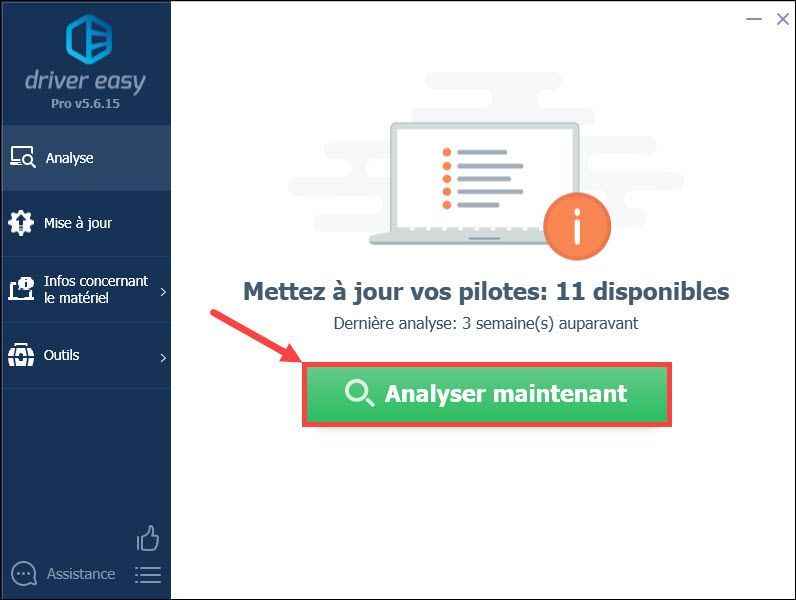
3) Щракнете Актуализирай всички за да актуализирате всички липсващи, повредени или остарели драйвери на вашия компютър наведнъж.
Тази операция изисква версия PRO от Driver Easy – ще бъдете подканени да надграждане на драйвера лесно когато щракнете Актуализирай всички .
Можете също да използвате БЕЗПЛАТНА версия на Driver Easy: щракнете върху бутона Актуализация до вашето съобщено SM BUS устройство, за да изтеглите най-новия му драйвер, след което трябва да го инсталирате ръчно на вашия компютър.
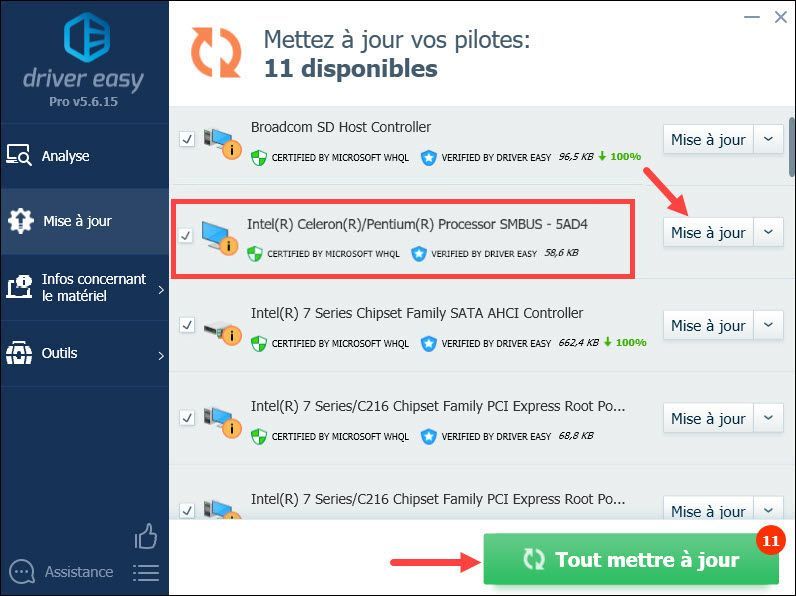
4) След като актуализирате драйверите си, рестартирайте компютъра, за да влязат в сила всички промени.
Метод 3: Актуализирайте драйвера на SM Bus Controller чрез диспечера на устройства
Можете също така ръчно да актуализирате драйвера на вашия SM Bus Controller с Windows Update в Device Manager, но имайте предвид, че Windows Update може да не намери драйвера, от който се нуждаете. Когато този метод не работи във вашия случай, можете да изберете друг измежду 2-та по-горе.
Виж защо не можете да разчитате на Windows, за да поддържате драйверите си актуални .1) Натиснете едновременно клавишите Windows+R на клавиатурата си, за да отворите диалоговия прозорец Изпълнение.
2) Тип devmgmt.msc и щракнете върху Добре за да отворите Диспечер на устройства .
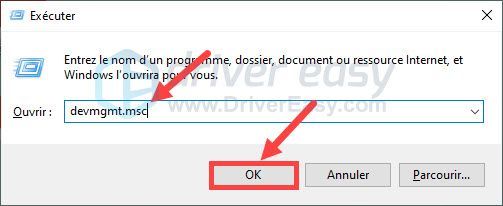
3) Щракнете двукратно върху категорията, където се намира вашият SM bus контролер (често категорията Други периферни устройства ), за да го разширите, след което щракнете с десния бутон върху вашия SM-BUS контролер и изберете Актуализирайте драйвера .
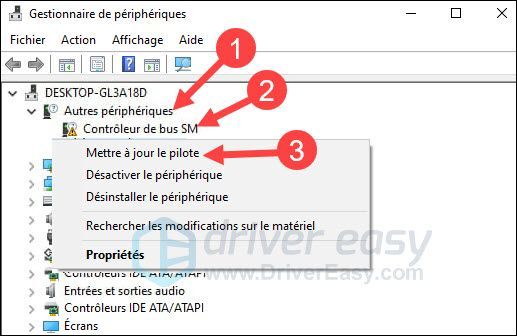
4) Щракнете Автоматично търсене на драйвери.
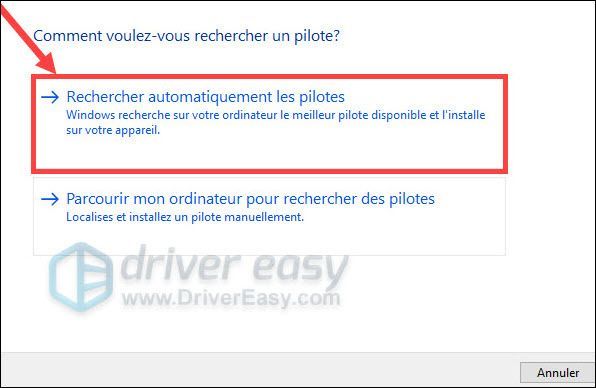
5) Следвайте инструкциите на съветника, докато актуализацията завърши.
6) Проверете дали драйверът на вашия SM bus контролер вече е актуален.
И така, ето 3-те метода, които най-често използваме за актуализиране на драйвера на нашия SM bus контролер, благодаря ви, че следвате тази статия и се надявам, че е полезна за вас.






